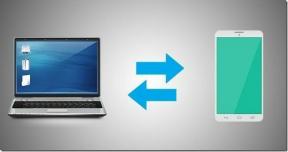Droid Explorer: administre un teléfono Android rooteado en Windows
Miscelánea / / December 02, 2021
Durante mucho tiempo estuve buscando una herramienta con la que pudiera administrar los archivos en mi Android usando el explorador integrado de Windows como interfaz y hacer algo tareas relacionadas con la raíz igual que flashear un archivo con facilidad. Recientemente me topé con una herramienta llamada Explorador de droides que parecía la solución perfecta que necesitaba.
Introducción a Droid Explorer

Cuando se trata de herramientas y aplicaciones con las que se puede administrar un teléfono Android usando la computadora, Droid Explorer es lo último en tecnología. Tiene muchas características además de la básica: la capacidad de acceder fácilmente a un teléfono Android en una computadora. Así que veamos cómo podemos instalar la herramienta y luego echemos un vistazo a algunas de las características interesantes que ofrece.
Instalación de Droid Explorer
Instalación de Droid Explorer es una tarea sencilla. Después de descargar el archivo comprimido, extráigalo a una carpeta y ejecute el instalador. Siga los pasos del asistente de instalación y complete la configuración. Después de la instalación, el instalador le pedirá que proporcione la ruta al SDK de Android. Puede proporcionar la ruta al SDK si ya la tiene, pero la mejor opción sería usar la opción
Configurar el SDK de Android por mí que se proporciona en el instalador.
La herramienta descargará automáticamente los archivos SDK y los configurará por usted. Una vez que el programa se inicializa, puede activar la depuración USB en su dispositivo y luego
Nota: La herramienta necesita .NET Framework 4 y tendrá que instalarlo manualmente si aún no lo tiene.
Características de Droid Explorer
Estas son algunas de las características interesantes de Droid Explorer
Explorador de archivos de Android
La tarea más básica de Droid Explorer es proporcionar un explorador de archivos simple de Windows Explorer para administrar archivos en Android. La herramienta muestra todas las carpetas del nodo raíz en la barra lateral derecha y el contenido de los directorios se puede ver en la barra de descripción izquierda. La herramienta muestra el contenido de almacenamiento interno de la tarjeta SD en el explorador de archivos sin montarlo como dispositivo de almacenamiento masivo y, por lo tanto, reduce el riesgo de daños en el almacenamiento externo.

Copiar archivos desde y hacia el dispositivo es muy sencillo con la herramienta. Un simple arrastrar y soltar se encargará del proceso. Aparte de eso, puede abrir los archivos que están en su dispositivo sin descargarlos en su computadora. Si desea abrir el archivo con un programa específico, puede seleccionar el Abrir con programa específico opción. Todas estas opciones se pueden encontrar al hacer clic en un archivo en Droid Explorer.

Además, puede incluir Droid Explorer en el Explorador de Windows. Seleccione Opción en Instrumentos y luego seleccione Registrarse para incluirlo. Ahora cuando abres Computadora, verá el icono de Droid Explorer con el que puede explorar los archivos.
Instale y desinstale aplicaciones fácilmente
Si quieres instalar una aplicación usando un archivo APK que ya está en su sistema, puede simplemente hacer doble clic en el archivo para instalarlo. La herramienta también admite el modo por lotes desde donde se pueden instalar varios archivos APK uno tras otro automáticamente.

También puede desinstalar aplicaciones utilizando el desinstalador proporcionado en la herramienta. Navegar a /Data/App en el explorador para enumerar todas las aplicaciones que están instaladas en su dispositivo y luego desinstale la aplicación que desea usando la opción en el menú contextual del botón derecho.

Tomar capturas de pantalla
Con la aplicación, puede tomar captura de pantalla de su dispositivo y guárdelo en su computadora. Droid Explorer te permite obtener una vista previa de la captura de pantalla en modo horizontal y guardarla. Para tomar una captura de pantalla, haga clic en el botón respectivo para abrir las ventanas de vista previa y luego guárdelo.
Grabar video
Sí, con Droid Explorer puedes grabar videos de la tarea que estás realizando en tu Android. Clickea en el Grabar video y haga la tarea en el teléfono o usando el botón provisto en la grabadora. Es posible que enfrente algún retraso, pero no se reflejará en el video procesado. Cuando haya terminado, vuelva a hacer clic en el botón de grabación para guardar el video. Ignore los errores que obtenga y navegue hasta la carpeta para obtener una vista previa del video procesado.

La herramienta básicamente toma capturas de pantalla una tras otra y las une en forma de video. Por lo tanto, debe ser lento en el dispositivo móvil mientras graba videos. Es posible que también desee ralentizar el video usando Movie Maker para un mejor entendimiento.

Instale fácilmente archivos de actualización
La mejor manera de instalar un parche o una actualización en un dispositivo Android rooteado es a través de un archivo update.zip. Generalmente copiamos el archivo de actualización a la tarjeta SD interna del teléfono, reinícielo en modo de recuperación y luego instálelo manualmente. Sin embargo, con Droid Explorer puedes automatizar toda la tarea.

Haga clic en el botón de actualización para seleccionar el archivo update.zip y deje el resto para Droid Explorer.
Copia de seguridad y restaurar
Droid Explorer le permite realizar una copia de seguridad de su dispositivo y luego restaurarlo fácilmente usando el programa. Sin embargo, si tiene un dispositivo rooteado, siempre sugeriría Copia de seguridad de titanio sobre cualquier otra herramienta de respaldo porque es la mejor.
Conclusión
Estas fueron algunas de las cosas básicas e interesantes que puedes hacer con tu Android usando Droid Explorer. Sin embargo, hay muchas otras tareas importantes que puede realizar con la herramienta y la única forma de explorarlas es mediante la instalación y el uso de la herramienta.